Paano i-calibrate ang isang projector
Ang pagkakalibrate ng proyektura ay gumanap agad pagkatapos na ito ay binili at na-install. Ito ay dahil sa ang katunayan na ang standard na mga setting ng imahe ay karaniwang malayo mula sa perpekto. Pinapayagan ka ng calibrated device na tingnan ang mga video, mga larawan, mga larawan nang mas mahusay kaysa sa orihinal, kalidad. Ang layunin ng buong proseso ay upang makamit ang mga visual na parameter, ang pinaka malapit sa katotohanan. Ang pagsasaayos ay mangangailangan ng mga espesyal na instrumento at angkop na software. Upang maiwasan ang mga hindi kinakailangang gastos, ang gawain ay maaaring gawin gamit ang computer sa iyong sarili.
Ang nilalaman
Anong mga parameter ang kailangang i-configure
Projectors – ang mga ito ay espesyal na mga aparato na dinisenyo upang ipaliwanag ang imahe na ipinadala sa kanila sa screen. Sa pagitan ng kanilang sarili, naiiba ang mga ito sa prinsipyo ng pagkilos at sa kalidad ng imahe ng output. Gumagawa ang mga tagagawa ng mga modelo na may iba't ibang mga standard at pasadyang mga setting para sa ipinapakita na imahe. Upang makamit ang maximum kalidad na visual effect, bago simulan ang operasyon, kailangan mong i-calibrate ang aparato.

Ang paghahambing ng mataas na katumpakan ay maaaring kumpara sa gawaing laboratoryo na nangangailangan ng paggamit ng isang buong hanay ng mga tool sa pananaliksik, tulad ng:
- spectrophotometer;
- colorimeter;
- reference imahe;
- libre (bayad) software set.
Ang pagsasaayos ng mga parameter ayon sa buong programa ay inirerekomenda sa sumusunod na pagkakasunud-sunod:
- Sharpness (katangian ng kahulugan ng outline ng ipinapakita na bagay);
- kadalisayan (ay isang tagapagpahiwatig ng kawalan ng pagkagambala at iba pang mga depekto sa mga frame);
- katumpakan ng kulay;
- antas ng kaibahan;
- halaga ng resolusyon.
Ang kulay ay pinamamahalaan ng pagmamanipula ng mga sumusunod na pagkakasunud-sunod ng mga tagapagpahiwatig:
- ang antas ng puti at itim;
- kulay abo;
- kulay (kulay);
- paleta ng kulay.
Upang magsagawa ng full-scale na pag-setup ng projector gamit ang iyong sariling mga kamay, kakailanganin mong mag-stock sa espesyal na kaalaman at makakuha ng mamahaling kagamitan. Mas mahusay na gumamit ng mga bayad na programa na may malawak na mga kakayahan. Ngunit para sa isang isang-time setup sa bahay ito ay sapat na upang gamitin computer na may built-in na mga tool.
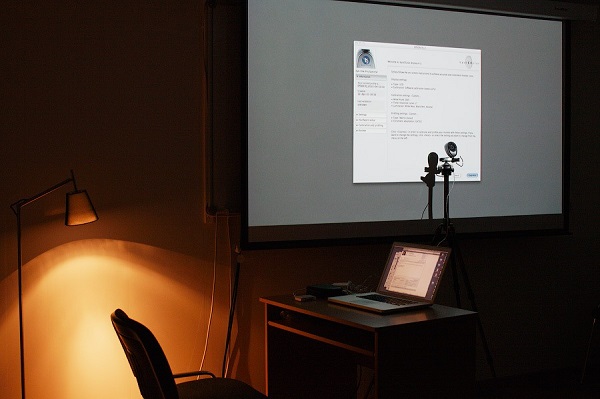
Mga prinsipyo ng pag-setup ng device
Ang mga gawaing pagsasaayos ay tinatawag na upang magbigay ng humigit-kumulang na mga katangian ng kulay sa mga tagapagpahiwatig ng sanggunian. Ang huli ay kinuha mula sa mga espesyal na talahanayan, o mga graph na nakapaloob sa database ng software o ginamit na kagamitan sa pagsasaayos. Ayon sa prinsipyo ng pagsasaayos ng mga parameter, mayroong 2 mga diskarte sa proseso ng pagkakalibrate. Tinalakay ang mga ito sa sumusunod na talahanayan.
| Way | Kakanyahan | Mga birtud | Mga disadvantages |
| hardware | Ang pagpipilian ay ginagawa sa pamamagitan ng pagpapalit ng mga parameter ng device mismo | ay nagbibigay-daan sa iyo upang i-calibrate ang iba't ibang mga aparato: isang projector, isang TV | ang resulta ay tinutukoy ng mga teknikal na kakayahan ng aparato |
| nagiging sanhi ng mas kaunting mga depekto sa larawan kaysa sa paraan ng software | mahirap na paraan: kapag binabago ang isang tagapagpahiwatig - ang ibang mga parameter ay nagbabago | ||
| software | nagpapahiwatig para sa isang partikular na modelo ang paglikha ng isang pinakamainam na profile (kulay) na nauugnay sa isang partikular na monitor | sa karamihan ng mga kaso, awtomatikong nagpapatakbo ang proseso. | Kapag naka-set up, kailangan mong magkaroon ng isang computer o isa pang device na may isang operating system na katugma sa umiiral na modelo na nagbibigay-daan sa iyo upang gumana sa kulay |
Sa praktikal na paraan, isinasagawa ang pagsasaayos ng mga espesyalista gamit ang parehong prinsipyo at karagdagang mga kagamitan.

Pag-calibrate ng DIY
Sa bahay Ito ay pinakamadaling i-set up ang projector para sa pinakamahusay na kalidad ng imahe gamit ang dalawang pamamaraan:
- awtomatikong pagtatakda ng mga parameter ng parameter sa projector at paghahambing ng resulta na nakuha sa napiling pamantayan;
- pagkonekta sa isang computer at paggamit ng isang karaniwang programa ng pagkakalibrate sa screen ng mga setting.
Kung ang mga larawan (mga slide, mga presentasyon) ay madalas na tiningnan sa bilog ng pamilya, maaari mong gamitin ang mga tool na binuo sa programa ng Power Point sa iyong computer upang mapabuti ang larawan.
Simple parameter fitting method
Ang pamamaraan na ito ay nagbibigay-daan sa iyo upang ayusin ang saturation, liwanag, sharpness, kaibahan, kulay gamut mano-mano. Gumagamit ng test image mula sa isang DVD player o computer.
Ang gawain ay dapat magsimula sa paglikha ng mga kondisyon na pinaka-angkop sa mga tuntunin ng pag-iilaw sa mga ordinaryong pagtingin sa pelikula (larawan). Mas mahusay na i-off ang mga pinagkukunan ng artipisyal na pag-iilaw at bawasan ang natural, pagsasara ng mga blind (mga kurtina). Kinakailangan sa proyektor upang pumili ng pasadyang mode.
Bukod sa pag-iilaw, ang resulta ay apektado rin ng:
- layo mula sa screen;
- bilang ng mga manonood;
- indibidwal na kagustuhan;
- kalidad ng screen.
Ang proseso ng pagtukoy ng ginustong mga parameter ay isinasagawa bilang mga sumusunod:
- ay pinili test larawan: Ang pinakamahusay na opsyon ay isang itim at puting larawan na naglalaman ng mga fragment ng texture at mga maliliit na detalye;
- itakda ang pinakamababang halaga ng adjustable parameter;
- unti-unti, binabago ang mga ito sa isang malaking paraan, ihambing ang pamantayan sa nagresultang larawan;
- ang bawat katangian ay nababagay sa antas na lumilikha ng pinaka-kanais-nais na visual na impression;
- sa pagkumpleto - i-save ang resulta.
Ang mga sumusunod na pamantayan ay maaaring magsilbing isang pamantayan para sa katumpakan ng mga napiling setting:
- kapag nagpe-play ang natitirang bahagi ng mga fragment na sanggunian, ang isang mataas na kalidad na imahe ay nakuha;
- mata habang nanonood hindi mapagod;
- Ang footage ng broadcast ay hindi bulag.
Ang resulta na nakuha ay ang personal na visual na kagustuhan ng calibrating na indibidwal. Ang trabaho ay ginagawa sa "mata".
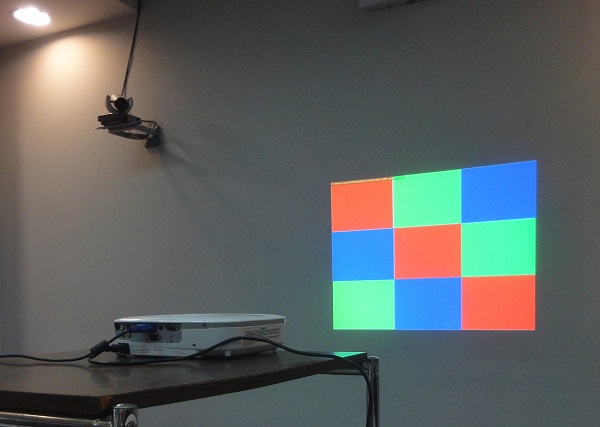
Pag-calibrate ng projector gamit ang isang computer
Ang proyektor ay maaaring palitan ang monitor ng computer o gamitin ito bilang pangalawang screen. Sa pamamagitan ng pagkonekta sa aparato sa isang personal na computer, maaari mong i-calibrate ito gamit ang isang mouse at isang karaniwang keyboard.
Kadalasan, ang pagkonekta ng 2 mga aparato, VGA-DVI cable at iba't ibang adaptor ay kinakailangan (ang kanilang uri ay depende sa mga konektor sa modelo na ginamit).
Matapos ang konektor ay konektado sa computer sa pamamagitan ng mga kaukulang port, ang huli ay dapat mag-isyu ng mensahe sa bagong kagamitan setup wizard. Susunod ay kinakailangan i-install ang mga driverna kasama ng device o na-download mula sa Internet.
Ang pakikipag-ugnayan ng computer gamit ang projector at monitor ay nabuo bilang mga sumusunod:
- pumunta sa "Start" sa menu ng control panel;
- doon, sa seksyong "Disenyo", hanapin ang item na "Screen";
- karagdagang pumunta sa mga parameter nito;
- kapag ang computer ay nakilala ang isang karagdagang aparato, pagkatapos ay 2 "desktop" at isang listahan na nagpapahiwatig ng pagkakaroon ng maraming mga screen ay ipinapakita;
- Maaari mong piliin ang pangunahing display, at pagkatapos ay lumipat, o ang opsyon na "Doblehin" o pagpapalawak ng screen;
- Ang menu item na "Orientation" ay nagbibigay-daan sa iyo upang agad na ipahiwatig kung paano ipinapakita ng projector ang papasok na impormasyon.
Kapag doblehin, ang imahe na ginawa ng mga aparatong output na konektado sa PC ay magkapareho. At sa pagpapalawak - pinagsasama nito ang isa't isa.
Kung, pagkatapos ng pagkonekta sa aparato, lumitaw ang isang error dito, na nagpapahiwatig na imposibleng kilalanin ang signal, pagkatapos baguhin ang pahintulot sa PC. Ang naaangkop na halaga para sa proyektong ginagamit ay kinuha mula sa manu-manong pagtuturo nito.
Ang pagkakalibrate ay ginaganap bilang mga sumusunod:
- buksan ang menu item na "Screen" mula sa control panel;
- pagkatapos ay piliin ang seksyon ng "pagkakalibrate";
- Ang lalabas na menu ay inililipat sa screen ng device na naka-configure;
- magsagawa ng sunud-sunod na mga tagubilin;
- sa dulo, pumili mula sa mga iniharap na mga pagpipilian sa gamma na angkop, i-click ang "Next";
- Ginagawa ang mga katulad na pagkilos kapag inaayos ang liwanag at kaibahan.
Ang paggamit ng isang PC ay nagbibigay-daan sa iyo upang maisagawa ang lahat ng pag-aayos nang mabilis at awtomatiko. Ang resulta ng lahat ng mga manipulasyon ay ang tagumpay ng pinaka katanggap-tanggap na pagpapakita ng materyal na video.
Pagpapabuti ng kalidad ng mga larawan sa pamamagitan ng Power Point
Pinapayagan ang built-in na mga tool sa Power Point I-calibrate ang mga presentasyon mula sa mga larawan at larawan. Ang pamamaraan ay ang mga sumusunod:
- sa tab na "Slideshow" mahanap ang item sa pag-play sa projector;
- gamit ang seksyon ng menu na "Resolution" baguhin ang kalidad ng mga frame.
Ang resulta na nakamit ay isang pagpapakita ng mga personal na kagustuhan. Upang isaalang-alang ang mga interes ng lahat ng miyembro ng pamilya, inirerekomenda na ang pagkakalibrate ay isinasagawa nang sama-sama.
Ang pagkakalibrate ay lalong ginagawa bawat anim na buwan. Gagawin nito ang posibleng iwasto ang mga pagkabigo ng software sa oras, upang mapanatili ang kalidad ng video ng output sa isang mataas na antas.
Ang pagkakalibrate ng projector ay ang tanging paraan na maaaring dalhin ang nakikitang imahe sa katotohanan, at ang pelikula sa kung ano ang nais na ipakita ng direktor. Ang isang mataas na antas ng detalye, ang pag-play ng mga kulay ay magdadala ng hindi mailalarawan kasiyahan habang nanonood. Ang paggamit ng mga kagamitan (kung kailangan mo upang bilhin ito bilang karagdagan) ay hindi masyadong maipapayo upang i-configure lamang ang iyong home device. Sa proseso, maaari mo ring gawin nang walang paglahok ng mga espesyalista. Ang paggawa ng iyong sariling trabaho ay makakatulong upang magsagawa ng isang regular na computer at ang paggamit ng libreng software.

/rating_off.png)











